Šajās dienās emuārs ir bijis mazliet rosīgs ar serveru tēmu, mūsu draugs Fico savā sērijā mums lasīja lekciju par datortīkliem Datoru tīkli MVU, kā arī pāris raksti, kuros instalēt un konfigurēt tīmekļa serverus Kā instalēt un konfigurēt XAMPP GNU / Linux y Kā automātiski instalēt NGINX ar Google Page Speed Ubuntu.
Kā brīvās programmatūras pasaule ir tik barojoša, dažreiz vienkārša un citreiz nedaudz sarežģītāka, šodien mēs piedāvājam jums nelielu 5 rindiņu mēģinājumu, kas ļauj mums izveidot vienkāršu tīmekļa serveri.
Šinatra
Šinatra ir mēģinājuma nosaukums Bens Raadijs un ka tas ir brīvi izplatīts, tas ir tikpat efektīvs, cik precīzi, mēs vienkārši izveidojam vai lejupielādējam bash ar nepieciešamajām koda rindiņām un izpildām bash ar portu + ziņojumu, kuru mēs vēlamies mitināt.
Šis skripts, kas ļauj mums izveidot vienkāršu tīmekļa serveri, darbojas dažādos GNU / Linux distros un OS X, to nav nepieciešams instalēt, tas ir elastīgs ceļos, kurus vēlaties izmantot, tas ļauj visu veidu saturu, kā arī to var sasniegt esiet ļoti noderīgs rīks, ja vēlaties ātri ievietot informāciju jebkurā serverī.
Kā lietot Shinatra
Šinatra To veido šādas koda rindas:
#! / bin / bash RESPONSE = "HTTP / 1.1 200 OK \ r \ nSavienojums: saglabājiet dzīvību \ r \ n \ r \ n $ {2: -" OK "} \ r \ n" kamēr {echo -en " $ RESPONSE "; } | nc -l "$ {1: -8080}"; do echo "================================================ = "izdarīts
Jūs varat vienkārši izveidot .sh failu ar jebkuru vēlamo vārdu un pēc tam palaist to šādi:
./shinatra.sh [port] [response]
Atjaunināto skriptu var iegūt arī oficiālajos krātuvēs, lai to izdarītu, rīkojieties šādi:
git clone https://github.com/benrady/shinatra.git cd shinatra / ./shinatra.sh 80 'Servera atbildes ziņojums'
Uz skriptu varat nosūtīt visu, ko vēlaties, piemēram:
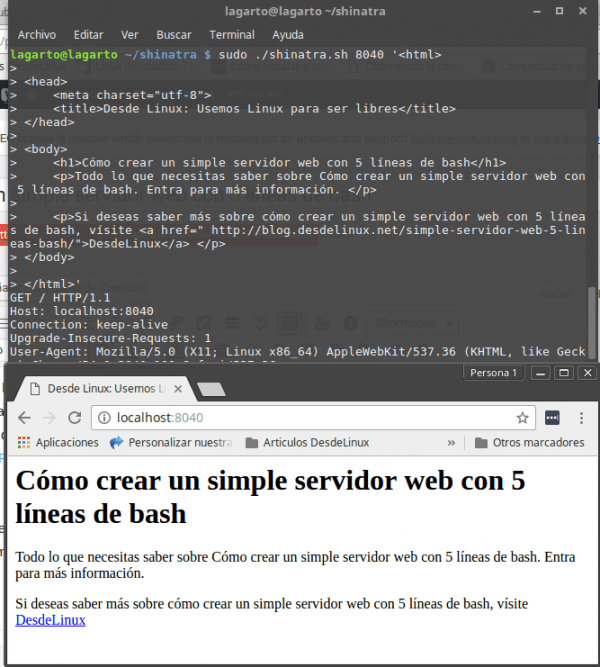
Neapšaubāmi ātrs, vienkāršs un vienkāršs veids, kā tīmekļa serveri iedarbināt, tā lietderība un darbības joma ir atšķirīga. Kā jūs izmantotu šo skriptu? Vai jums tas šķiet noderīgi?
Pirms kāda laika es izveidoju līdzīgu skriptu, kurā jūs varētu definēt vairākas atbildes atbilstoši maršrutam un visam. Tās nebija 5 rindas, bet mēs varējām darīt vairākas lietas: http://totaki.com/poesiabinaria/2015/03/mini-servidor-web-con-bash-y-netcat-para-paginas-en-mantenimiento/
Netcat stila darīšanas mīnuss ir tas, ka mēs neizmantojam vienlaicīguma priekšrocības, un resursi tiek daudz izšķiesti, bet tas ir jauks eksperiments 🙂
Vēl viens veids ir ar pitonu (kas nāk praktiski visos apgabalos)
sudo python -m SimpleHTTPServer 80
Tas darbojas citādi, tādējādi tiek apkalpoti faili, kas atrodas direktorijā, kurā darbojas serveris, taču tas ir vēl viens vienkāršs veids
cits ar php ir
php -S 127.0.0.1:9000
Šis ieraksts, kuru es izlasīju pirms gada, ja vēlaties pilnu tīmekļa serveru sarakstu pēc komandrindas.
https://www.busindre.com/servidor_web_por_linea_de_comandos.
Jūs varat pārsūtīt failu uz serveri, kurā nekas nav instalēts, un jums nav sakņu atļaujas:
#! / bin / bash
fails = »$ 1 ″
ports = 8080
n = »\ r \ n»
body = »$ (base64« $ {file} »)»
RESPONSE = »HTTP / 1.1 200 OK»
RESPONSE = »$ {RESPONSE} $ {n} Savienojums: saglabājiet dzīvību»
RESPONSE = »$ {RESPONSE} $ {n} Content-Type: lietojumprogramma / okteta straume»
RESPONSE = »$ {RESPONSE} $ {n} Satura izvietojums: iekļauts; faila nosaukums = \ »$ {file} \» »
RESPONSE = »$ {RESPONSE} $ {n} $ {n} $ {body}»
kamēr {echo -en "$ RESPONSE"; } | nc -l "$ {ports}"; darīt
atbalss «================================================ »
darīts
Tad, kad to saņemat, jūs to atkal pārveidojat ar "base64 -d faila nosaukumu"
Ir daudz vairāk piemēru:
$ cilvēks nc
Operētājsistēmā Linux un macOS var izmantot vēlamo apvalku un pakotņu pārvaldnieku. Operētājsistēmā Windows 10 varat instalēt Windows apakšsistēmu Linux, lai iegūtu Ubuntu un Bash versiju, kas integrēta ar Windows, ļoti laba apmācība.
https://clongeek.com/como-instalar-macos-desde-usb/